Fix iOS App Store toont geen update-knop wanneer nieuwe versie beschikbaar is

Apps, wat staat voor “applicaties”, zijn softwaretools die uw mobiele besturingssysteem meer functionaliteit geven. Gebruikers kunnen een app store, een digitaal distributieplatform, gebruiken om apps voor hun computer of mobiele apparaat te vinden en te downloaden. Het is een selectie van apps en games die legaal op uw apparaat kunnen worden gebruikt, zowel gratis als betaald.
In de Apple App Store kun je applicaties verkennen, kopen, downloaden, installeren en bijwerken. Het is toegankelijk op iOS voor mobiele iPad- en iPhone-apparaten en op het MacOS-besturingssysteem voor Apple-computers.
Waarom zijn App Store-updates essentieel voor uw iPhone?

De App Store bevindt zich op het startscherm van iOS-apparaten . Het is een essentieel onderdeel van iOS en kan niet worden verwijderd. Een van de voordelen is dat de App Store iPhone- of iPad-gebruikers vertelt wanneer er updates beschikbaar zijn voor applicaties die ze ervan hebben gedownload. Het is optioneel voor de gebruiker om handmatig te controleren op nieuwe updates. Als er meerdere updates zijn, kan de app store ze allemaal tegelijk installeren.
Updates zijn interessant omdat ze de server laten verbeteren en wijzigen. Maar het kan heel ontmoedigend zijn als er een nieuwe versie klaar is, maar je kunt niet op de updateknop drukken. Als je ooit alleen de iOS App Store hebt geopend en het tabblad ‘Updates’ leeg is, heb je misschien een vreemde en vervelende storing met iOS ondervonden .
Hoe iOS App Store op iPhone te repareren die geen updateknop toont, zelfs als er een nieuwe versie beschikbaar is
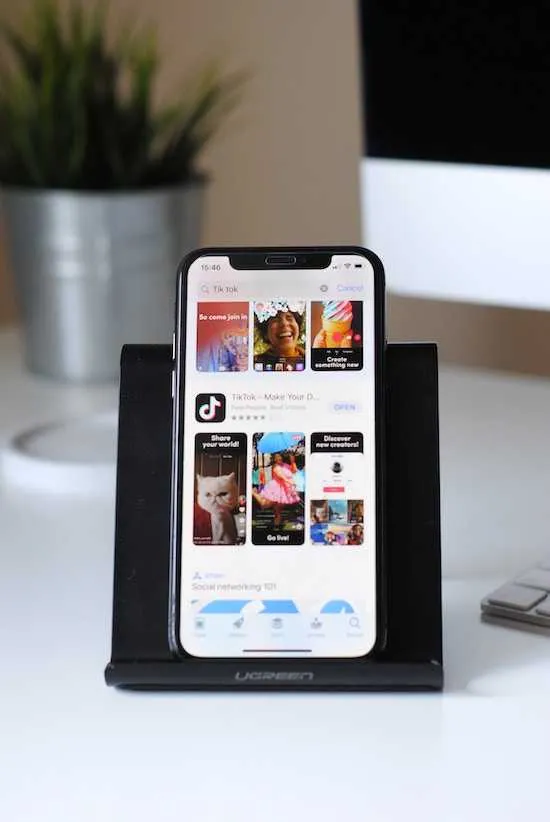
We staan echter voor u klaar en hebben instructies bijgevoegd voor het oplossen van het probleem dat uw iOS-app store de updateknop niet laat zien, zelfs niet wanneer er een nieuwe versie beschikbaar is om te downloaden. Probeer deze methoden als Apple App Store- updates niet werken op uw iPhone:
- Zorg ervoor dat je internetverbinding stabiel is.
- Vernieuw uw app store door de applicatie te sluiten en opnieuw te openen.
- Log na het uitloggen opnieuw in bij de app store.
- Controleer handmatig op updates. Ga naar het tabblad Updates in uw app store.
- Activeer de App Store.
- Ga naar de sectie ‘Updates’ van de App Store.
- Druk op in de buurt van de tekst “Updates” bovenaan het scherm, gevolgd door een hold, een pull-down en een release
- Nieuwe app-updates verschijnen nadat de draaiende wachtcursor stopt met draaien.
- Reset de cache van de app store. Druk snel op een tabbladbalkpictogram (onderste balkknoppen) in de Appstore-app voor de iPhone. Hiermee wordt de cache gewist en worden de pictogrammen opnieuw gedownload.
- Verwijder de app die je wilt updaten en download de meest recente versie opnieuw.
- Herstart de computer.
- Werk uw iOS-software bij.
- Update uw servereindpunt om de versie van een app te verbinden met een serverreleaseversie. Elke app-versie kan het juiste eindpunt aanroepen en uw server kan gebruikers op de hoogte stellen wanneer er een nieuwe versie beschikbaar is.
- U kunt dit doen op iTunes.
- Schakel tussen alle toegankelijke landen,
- Update de metadata voor ‘wat is er nieuw’.
- Laat de App Store opnieuw zoeken naar geïnstalleerde apps waarvoor updates beschikbaar zijn.
- Ga naar “Algemeen” in de app Instellingen.
- Stel “Datum en tijd” in op UIT en zoek “Automatisch instellen”.
- Stel de datum in op enkele maanden of een verre tijd in de toekomst.
- Wacht even voordat je nogmaals op het gedeelte ‘Algemeen’ tikt.
- Ga na het herstarten van de App Store naar “Updates”; meestal is er op dit moment niets zichtbaar.
- Om de werkelijke datum en tijd op iOS te herstellen, gaat u terug naar “Instellingen”, selecteert u vervolgens “Algemeen”, “Datum en tijd” en schakelt u vervolgens “Automatisch instellen” terug naar de AAN-positie.
- Als uw apps nog steeds vastlopen, overweeg dan om de DNS-servers van uw apparaat te wijzigen tijdens de updatefase. Werk de DNS van uw iPhone bij naar 8.8.8.8 of 8.8.8.4 en selecteer vervolgens handmatige configuratie.
Vergeet niet dat dit specifieke type defect al lang een probleem is. Dus als geen van deze oplossingen werkt, probeer dan Apple als laatste redmiddel in plaats van te teleurgesteld te raken.



Geef een reactie